 엑셀 좌측열 데이터 조회 INDEX MATCH 함수
데이터 조회 함수로 VLOOKUP 이 대표적이나 VLOOKUP은 좌측열의 데이터는 조회되지 않음. 이런경우 INDEX MATCH 함수 사용 사용법 =INDEX(값을 가져올 열,MATCH(조회할 값, 조회할 열, 반환타입)) 예시 =INDEX(A:A,MATCH(E2,B:B,0)) 일단 MATCH 함수 MATCH(E2,B:B,0) E2 셀에 있는 "라" 텍스트와 B열에서 정확히 일치하는 곳의 행 번호를 반환하라 결과값 4 반환 다음 INDEX 함수 =INDEX(A:A,MATCH함수에서 반환된 값) =INDEX(A:A,4) A열에서 4행에 있는 값을 가져와라 결과값 a4. 바, 자의 경우에도 필요에 따라 함수를 복사하여 사용 가능함. 엑셀 좌측열 데이터 조회 INDEX MATCH 함수 끗-
2025. 2. 14.
엑셀 좌측열 데이터 조회 INDEX MATCH 함수
데이터 조회 함수로 VLOOKUP 이 대표적이나 VLOOKUP은 좌측열의 데이터는 조회되지 않음. 이런경우 INDEX MATCH 함수 사용 사용법 =INDEX(값을 가져올 열,MATCH(조회할 값, 조회할 열, 반환타입)) 예시 =INDEX(A:A,MATCH(E2,B:B,0)) 일단 MATCH 함수 MATCH(E2,B:B,0) E2 셀에 있는 "라" 텍스트와 B열에서 정확히 일치하는 곳의 행 번호를 반환하라 결과값 4 반환 다음 INDEX 함수 =INDEX(A:A,MATCH함수에서 반환된 값) =INDEX(A:A,4) A열에서 4행에 있는 값을 가져와라 결과값 a4. 바, 자의 경우에도 필요에 따라 함수를 복사하여 사용 가능함. 엑셀 좌측열 데이터 조회 INDEX MATCH 함수 끗-
2025. 2. 14.
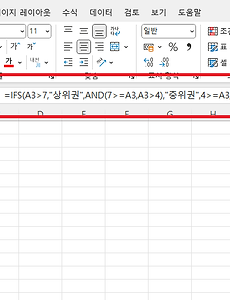 엑셀 다중조건문 IFS 사용하기
다중 조건문 IFS 사용법 =IFS(조건1, 조건1반환값, 조건2, 조건2반환값, 조건3, 조건3반환값,.....) =IFS(A3>7,"상위권",AND(7>=A3,A3>4),"중위권",4>=A3,"하위권") A3>7 : A3의 값이 7 보다 크면 "상위권" 반환 AND(7>=A3,A3>4) : A3의 값이 7과 같거나 작고, 4보다 크면(AND 연산으로 둘다 만족시 조건값 반환) "중위권" 4>=A3 : A3의 값이 4와 같거나 작으면 "하위권"'함수를 한줄 구성한뒤 B 행마다 순차적으로 복사하면 10-8은 상위권, 7-5는 중위권, 4-1은 하위권 결과값 반환 엑셀 다중조건문 IFS 사용법 끗-
2024. 12. 31.
엑셀 다중조건문 IFS 사용하기
다중 조건문 IFS 사용법 =IFS(조건1, 조건1반환값, 조건2, 조건2반환값, 조건3, 조건3반환값,.....) =IFS(A3>7,"상위권",AND(7>=A3,A3>4),"중위권",4>=A3,"하위권") A3>7 : A3의 값이 7 보다 크면 "상위권" 반환 AND(7>=A3,A3>4) : A3의 값이 7과 같거나 작고, 4보다 크면(AND 연산으로 둘다 만족시 조건값 반환) "중위권" 4>=A3 : A3의 값이 4와 같거나 작으면 "하위권"'함수를 한줄 구성한뒤 B 행마다 순차적으로 복사하면 10-8은 상위권, 7-5는 중위권, 4-1은 하위권 결과값 반환 엑셀 다중조건문 IFS 사용법 끗-
2024. 12. 31.
 엑셀 한칸씩 건너 합계 구하기
4개 함수 합쳐 사용 1. SUM 합계 함수 2. IF 조건문 함수 3. MOD 나머지값 반환 4. ROW / COLUMN 행열 번호 반환 =SUM(IF(MOD(ROW(A1:A8),2)=0,A1:A8,0)) ROW(A1:A8) : A1부터 A8까지 행번호 반환 - (1,2,3,4,5,6,7,8) MOD(ROW(A1:A8) ,2)=0 반환된 행번호를 2로 나눈 나머지값을 반환 1, 0, 1, 0 나머지값 반복됨) IF문의 구조 (조건, 참일때 동작, 거짓일때 동작) (IF(MOD(ROW(A1:A8),2)=0,A1:A8,0)) A1을 나눈 나머지값이 1 이므로 0 과 같지 않으므로 결과는 거짓, 거짓일때 0반환) A2를 나눈 나머지값이 0 이므로 0 과 같아 결과는 참, 참일때 A2의 값 반..
2024. 12. 26.
엑셀 한칸씩 건너 합계 구하기
4개 함수 합쳐 사용 1. SUM 합계 함수 2. IF 조건문 함수 3. MOD 나머지값 반환 4. ROW / COLUMN 행열 번호 반환 =SUM(IF(MOD(ROW(A1:A8),2)=0,A1:A8,0)) ROW(A1:A8) : A1부터 A8까지 행번호 반환 - (1,2,3,4,5,6,7,8) MOD(ROW(A1:A8) ,2)=0 반환된 행번호를 2로 나눈 나머지값을 반환 1, 0, 1, 0 나머지값 반복됨) IF문의 구조 (조건, 참일때 동작, 거짓일때 동작) (IF(MOD(ROW(A1:A8),2)=0,A1:A8,0)) A1을 나눈 나머지값이 1 이므로 0 과 같지 않으므로 결과는 거짓, 거짓일때 0반환) A2를 나눈 나머지값이 0 이므로 0 과 같아 결과는 참, 참일때 A2의 값 반..
2024. 12. 26.
 엑셀 다중조건의 합계 구하기
사용법 =SUMIFS(합계를 구할 범위, 조건1의 범위, 조건1, 조건2의 범위, 조건2) 예시 =SUMIFS(D2:D7,B2:B7,"1공장",C2:C7,"A타입") , B2:B7 범위에서 1공장 조건이며, C2:C7 에서 A타입인 조건을 만족하는 행의 위치에 해당하는 수량(D2:D7) 범위 행의 합계를 구해라 1공장 이면서 A타입 인곳은 10, 6 두곳. 10+6 결과값은 16. 다중조건의 합계 구하기 끗-
2024. 12. 5.
엑셀 다중조건의 합계 구하기
사용법 =SUMIFS(합계를 구할 범위, 조건1의 범위, 조건1, 조건2의 범위, 조건2) 예시 =SUMIFS(D2:D7,B2:B7,"1공장",C2:C7,"A타입") , B2:B7 범위에서 1공장 조건이며, C2:C7 에서 A타입인 조건을 만족하는 행의 위치에 해당하는 수량(D2:D7) 범위 행의 합계를 구해라 1공장 이면서 A타입 인곳은 10, 6 두곳. 10+6 결과값은 16. 다중조건의 합계 구하기 끗-
2024. 12. 5.
 엑셀 특정 조건의 평균값 구하기
엑셀 특정 조건의 평균값 구하는 법 AVERAGEIF 함수 사용 =AVERAGEIF(조건의 범위, 조건, 평균을 구할 숫자 범위) 예시 =AVERAGEIF(C1:C8,"통과",B1:B8) C1:C8 범위에서 "통과" 조건에 해당하는 B1:B8 셀의 평균값을 결과값으로 반환 통과 범위에 있는 빨간 상자의 C1, C2,C5, C8만 해당되어 (70+80+75+90) / 4 = 78.75 결과값 반환 다중 조건 평균값을 구할 때 AVERAGEIFS 함수 사용 =AVERAGEIFS(평균값을 구할 숫자 범위, 조건1의 범위, 조건1, 조건2의 범위, 조건2.....) 예시 =AVERAGEIFS(B1:B8, A1:A8, "A타입",C1:C8,"통과") B1:B8 범위의 숫자에서 A1:A8 범위에서 A타입 조건..
2024. 10. 16.
엑셀 특정 조건의 평균값 구하기
엑셀 특정 조건의 평균값 구하는 법 AVERAGEIF 함수 사용 =AVERAGEIF(조건의 범위, 조건, 평균을 구할 숫자 범위) 예시 =AVERAGEIF(C1:C8,"통과",B1:B8) C1:C8 범위에서 "통과" 조건에 해당하는 B1:B8 셀의 평균값을 결과값으로 반환 통과 범위에 있는 빨간 상자의 C1, C2,C5, C8만 해당되어 (70+80+75+90) / 4 = 78.75 결과값 반환 다중 조건 평균값을 구할 때 AVERAGEIFS 함수 사용 =AVERAGEIFS(평균값을 구할 숫자 범위, 조건1의 범위, 조건1, 조건2의 범위, 조건2.....) 예시 =AVERAGEIFS(B1:B8, A1:A8, "A타입",C1:C8,"통과") B1:B8 범위의 숫자에서 A1:A8 범위에서 A타입 조건..
2024. 10. 16.